Cum să Protejați parola Administratorul dvs. de WordPress (wp-admin)
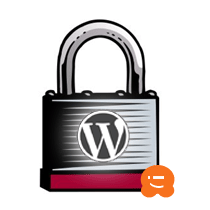
Pe măsură ce citiți titlul, probabil că vă întrebați că directorul wp-admin nu este deja protejat prin parolă. Sunteți obligat să vă conectați la dreapta. Ei bine, este adevărat, dar pentru a adăuga un strat suplimentar de site-uri populare de securitate adesea adaugă un strat suplimentar de autentificare. Cu câteva zile în urmă, am început să vedem o activitate suspectă pe WPBeginner, astfel încât HostGator gazdă ne-a sfătuit să protejăm cu parolă directorul nostru de administrare WordPress. Se pare că site-uri populare, cum ar fi Mashable, fac la fel. În acest articol, vă vom arăta un ghid pas cu pas despre modul de protejare prin parolă a directorului dvs. de administrare WordPress (wp-admin).
Pentru a păstra lucrurile ușor și simplu, vom acoperi doar companiile de web hosting cPanel aici doar pentru că cPanel are o interfață suficient de ușoară pentru a adăuga directoare protejate prin parolă.
Conectați-vă la cPanel. Derulați în jos până când vedeți fila Securitate. Dați clic pe pictograma "Parole pentru protejarea parolelor".

Când faceți clic pe acesta, un pop-up cu lightbox se va afișa solicitând locația directorului. Doar faceți clic pe rădăcina web. Odată ce sunteți acolo, navigați la dosarul în care este găzduit WordPress. Apoi dați clic pe / wp-admin / folderul. Veți vedea un ecran ca acesta:

Pur și simplu bifați caseta pentru a proteja prin parolă directorul. Apoi creați un utilizator pentru director. Aia este. Acum, când încercați să accesați directorul wp-admin, ar trebui să vedeți o casetă de autentificare cerută astfel:

Metoda manuală
Mai întâi creați un fișier .htpasswds. Puteți face acest lucru cu ușurință utilizând acest generator. Încărcați acest fișier în afara directorului / public_html /. O cale bună ar fi:
home / utilizator / .htpasswds / public_html / wp-admin / passwd /
Apoi, creați un fișier .htaccess și încărcați-l în directorul / wp-admin /. Apoi adăugați următoarele coduri:
AuthName "Numai administratori" AuthUserFile /home/yourdirectory/.htpasswds/public_html/wp-admin/passwd AuthGroupFile / dev / null AuthType basic solicită utilizatorului putyourusernamehere
Trebuie să vă actualizați numele de utilizator acolo. De asemenea, nu uitați să actualizați calea de localizare AuthUserFile.
Am o eroare de 404 sau o prea mare eroare de redirecționare
Acest lucru se poate întâmpla în funcție de configurația serverului. Pentru a remedia această problemă, deschideți fișierul principal WordPress .htaccess și adăugați următorul cod acolo înainte ca regulile WordPress să pornească.
ErrorDocument 401 implicit
Ei bine, acolo aveți. Acum aveți autentificare dublă pentru zona de administrare WordPress. Aceasta este o alternativă bună la limitarea accesului la wp-admin prin adresa IP.
Actualizare: Iată cum puteți remedia problema Ajax Admin
Dacă parola vă protejează directorul WordPress Admin, atunci va rupe funcția Ajax din front-end (dacă este utilizată). În cazul nostru, nu avem pluginuri care utilizează ajax în front-end. Dar dacă o faci, atunci iată cum rezolvi problema.
Deschideți fișierul .htaccess din fișierul dvs. / Wp-admin / folder (Acesta nu este fișierul principal .htaccess pe care l-am editat mai sus).
În fișierul wp-admin .htaccess, lipiți următorul cod:
Ordinul permite, respinge permisiunea de la toate satisface orice
Sursa: Sivel


